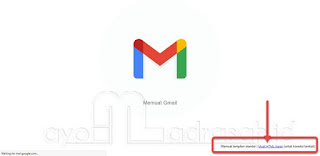بسم الله و الحمد لله
اللهم صلى على سيدنا محمد و على أله
و صحبه أجمعين
Artikel kami mengenai gagalnya Registrasi Akun Kepala Madrasah di layanan Emis Baru ini adalah merupakan daftar beberapa kasus dan masalah yang bisa mengakibatkan gagalnya registrasi, verifikasi, maupun login ke akun Kepala Madrasah. Uraian kesemua masalah tersebut tentunya juga kami disertai sesudahnya dengan solusi dan jalan keluar atas kasus tersebut.
Sebagaimana telah kita ketahui bersama bahwa setiap madrasah wajib mendaftarkan akun emis untuk Kepala Madrasah masing-masing pada EMIS terbaru 4..0 ini. Intruksi ini tertuang dalam sebuah surat edaran Dirjen Pendis Nomor B-602/DJ.I/OT.01.3/03/2021 tertanggal 1 Maret 2021 yang kemudian dipertegas kembali dengan surat bernomor B-636/DJ.I/OT.01.3/03/2021 tertanggal 4 Maret 2021.
Namun dalam pelaksanaannya ternyata tidak semudah intruksi tersebut, seperti biasa para operator Emis acap kali dihadapkan dengan berbagai masalah dalam pengerjaannya. Sebagai misal saat ini tak sedikit adanya madrasah yang mengalami kendala dan kegagalan saat melakukan registrasi dan aktivasi akun kamad tersebut.
Berikut ini adalah beebrapa daftar kasus, kendala, dan permasalahan yang kami himpun dari berbagai sumber. Tentunya juga kami disertai sesudahnya dengan solusi dan jalan keluar atas kasus tersebut.
Sedang terkait dengan tata cara dan langkah-langkah melakukan registrasi akun Kamad, silakan Sobat baca artikel kami sebelumnya, Cara Registrasi Akun Emis untuk Kepala Madrasah
1. Kode Registrasi Tak Muncul di Dashboard
Kode registrasi ini terdiri atas 10 digit kombinasi huruf dan angka. Kode registrasi ini dapat ditemukan di dashboard emis dengan login menggunakan akun operator (staf lembaga), atau login dengan akun emis seperti biasanya, tetapi di laman Emis Baru (https://emis.kemenag.go.id/)
Pada beberapa kasus, terdapat madrasah yang tidak mendapatkan kode ini.
Solusinya, madrasah silakan mengisi form bantuan Helpdesk Emis 4.0 di alamat: https://bit.ly/HelpdeskEMIS
Setelahnya tunggu balasan dari Tim Helpdesk Emis atau lakukan pemeriksaan secara berkala di dashboard emis, apakah Kode registrasi sudah muncul atau belum.
2. Cek Kembali NIK dan Password
Saat melakukan registrasi, setelah memasukkan NIK dan Kode Registrasi lalu mengklik tombol login muncul kotak notifikasi "Login gagal. Silakan cek kembali NIK dan Password Anda"
Solusi atas kendala ini adalah:
- Buka dashboar Emis Baru (https://emis.kemenag.go.id/) dengan akun operator, pastikan Kode Registrasi sudah benar
- Buka Emis Lama (http://emispendis.kemenag.go.id/emis_madrasah/) cek pada menu Kelembagaan >> Profil lembaga >> Kepala Madrasah. Apakah Data Kepala Madrasah sudah terisi dan benar. Jika kosong atau salah hubungi admin kab/kota agar didaftarkan.
- Buka Emis Lama pada menu GTK >> Klik Detail pada nama GTK yang menjabat sebagai Kamad hingga terbuka "Informasi pribadi" PTK tersebut. Cek apakah NIK (Nomor KTP) yang tertulis sudah benar. Jika terdapat perbedaan, gunakan NIK yang tertulis di Info Pribadi tersebut saja.
- 1. Ingat-ingat kembali apakah email tersebut pernah didaftarkan dalam layanan Emis. Jika sudah pernah, sila ganti dengan email lainnya.
- 2. Cek di inbox dan spam email tersebut apakah sudah ada email "Emis Notification" atau belum. Jika ada sila lanjutkan proses registrasi dengan mengklik link verifikasi yang terdapat di dalamnya.
- 3. Jika sudah didaftarkan tetapi tidak mendapatkan kiriman email verifikasi, silakan baca kasus ke-6.
- 4. Untuk memastikan, dapat juga menghubungi admin Kab/Kota untuk mengecek status registrasi apakah email tersebut sudah digunakan atau tidak. Sayangnya belum ada menu reset akun di sana.
- 5. Jika masih terkendala, ganti saja dengan menggunakan email lainnya
- Terdiri atas sedikitnya 8 karakter
- Salah satunya (atau lebih) harus huruf besar
- Salah satunya (atau lebih) harus huruf kecil
- Salah satunya (atau lebih) harus angka
- Salah satunya (atau lebih) harus karakter simbol (!@#$&*-, dll)
- Cek di kotak Spam email. Sebagian besar operator melaporkan bahwa email berisikan link konfirmasi tersebut masuk tidak masuk ke kotak inbox melainkan justru ke kotak spam.
- Biasanya email terkirim seketika (dalam hitungan detik) namun dalam beberapa
- kasus, email memerlukan waktu hingga beberapa jam.
- Buka di browser komputer atau laptop dengan menggunakan "Versi HTML Biasa", caranya:
- Refresh halaman email
- Saat loading, klik tulisan "Muat HTML Biasa (untuk koneksi lambat)
- Atau jika menggunakan gmail, gunakan tautan berikut, https://mail.google.com/mail/u/0/h/sxxgrxf5yv3q/?v=lui lalu pilih "Saya ingin menggunakan HTML Gmail"
- Jika tidak mendapatkan email verifikasi, gunakan fitur "Resend Email"
- Jika tidak mendapatkan juga coba lakukan registrasi ulang dengan email yang sama setelah beberapa jam.
- Jika masih tidak berhasil mendapatkan kiriman email verifikasi, ulangi registrasi dengan menggunakan email yang lain.
- 1. Klik tombol "Verifikasi Email Sekarang" yang berwarna biru. Jika terbuka halaman bergambar sepasang siswa menangkupkan tangan berarti verifikasi berhasil.
- 2. Jika masih tidak, coba klik tulisan link panjang berwarna biru "https://emis.kemenag.go.id/verify?tokenxxxxxxxx". Jika terbuka halaman bergambar sepasang siswa menangkupkan tangan berarti verifikasi berhasil.
- 3. Jika masih gagal, coba copy link lalu buka tab baru dan pastekan di url address browser dan klik enter
- 4. Jika masih gagal juga, sebelum langkah ke-3 di atas, bersihkan dulu cache browser
- 5. Atau copy link (seperti langkah ke-3), lalu buka browser lain (contoh, jika biasanya membuka emis dengan chrome silakan buka firefox atau edge) pastekan link tadi di url address browser.
- 1. Pastikan proses registrasi dan verifikasi telah berhasil
- 2. Buka laman login Emis Baru
- 3. Klik tombol "Lupa Password"
- 4. Muncul kotak notifikasi, isikan email yang digunakan login
- 5. Klik captcha
- 6. Klik "selanjutnya"
- 7. Kode verifikasi akan terkirim ke email. Pada tab yang buka email Anda. Cari email dari "Emis Notification" dengan subject "Forgot Password". Kode berupa kombinasi huruf dan angka 6 digit.
- 8. Pada tab emis tadi akan muncul halaman verifikasi.
- 9. Masukkan kode verifikasi yang dikirim ke email tadi ke dalam kolom Kode Verifikasi
- 10. Jika tidak menemukan kiriman email, klik tulisan "Kirim Ulang"
- 11. Kode verifikasi yang dikirimkan hanya berlaku selama 5 menit
- 12. Jika sudah, ketikkan passwoard pada kolom Password Baru dan Konfirmasi Password
- 13. Password harus memenuhi syarat: terdiri minimal 8 karakter yang terdiri kombinasi atas huruf besar, huruf kecil, angka, dan simbol. Password yang memenuhi syarat ditandai dengan tulisan "Password: Strong" di bawah kolom isian.
- 14. Klik SIMPAN
- 15. Muncul kotak notifikasi "Data sudah benar?", klik YA
- 16. Perubahan passord berhasil ditandai dengan munculnya kotak "Password Berhasil diubah. Login sekarang"
- 17. Klik "Login Sekarang" untuk menuju halaman login Emis 4.0
Terimakasih atas kunjungannya, untuk dapatkan pemberitahuan langsung mengenai artikel terbaru di facebook silakan klik suka pada halaman kami HANAPI BANI
atau gabung Group kami;
Youtube ;(Klik DISINI)
WA 1 ; (Klik DISINI)
WA 2 ; (Klik DISINI)
WA 3 ; (Klik DISINI)
Telegram ; (Klik DISINI)
Bip ; (Klik DISINI)